Samsung Kies Backup: Komplett-Anleitung, um es Ihnen einfacher zu machen
Apr 14, 2022 • Filed to: Datensicherung zwischen Telefon & PC • Proven solutions
Samsung Kies ist eine Software, die Samsung Handynutzern zur Verfügung steht, um ihre Handys mit dem PC zu synchronisieren und Musikdateien und andere Dateien ganz einfach auf den PC zu übertragen. Samsung Kies ermöglicht es seinen Nutzern, ihre Handys mit dem PC zu verbinden und Dateien zwischen Handy und PC auszutauschen. Nutzer können ihre Musik, sowie Audio- und Videodateien ganz einfach mit Samsung Kies übertragen. Es gestattet Nutzern auch, neue Apps für ihre Samsung Smartphones zu finden und sie auf den Geräten zu installieren. Falls Sie Samsung Kies nicht benutzen wollen, können Sie auch andere Lösungen zu Rate ziehen. Wir werden Ihnen das Sichern und Wiederherstellen mit der Hilfe von Samsung Kies zeigen, sowie andere Wege, Ihre Handydaten auf dem PC zu sichern.
Teil 1: Samsung-Telefon mit Kies sichern
Dieser Teil wird Ihnen dabei helfen, Ihre Samsung Handydaten mit Samsung Kies zu sichern.
Schritt 1: Besuchen Sie die offizielle Samsung Website und laden Sie Samsung Kies Backup für Windows auf Ihren Windows-PC herunter. Nachdem Sie es auf den Computer heruntergeladen haben, starten Sie es und schließen Sie Ihr Samsung-Telefon per USB-Kabel an.
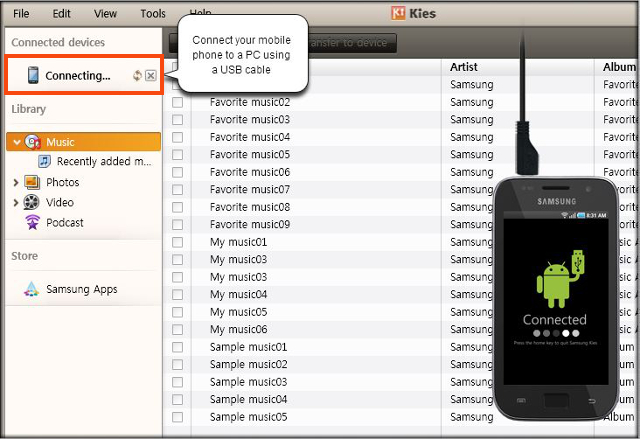
Schritt 2: Sobald Sie Ihr Gerät in der Oberfläche von Samsung Kies sehen können, klicken Sie auf den Backup/Wiederherstellen-Button rechts oben, um Ihr Samsung-Handy nach verfügbaren Dateien zu durchsuchen.
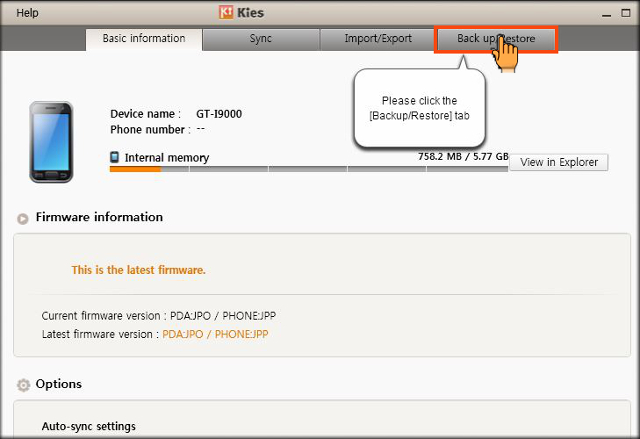
Schritt 3: Wählen Sie hier die Objekte aus, die Sie sichern möchten und klicken Sie dann auf den Backup-Button.
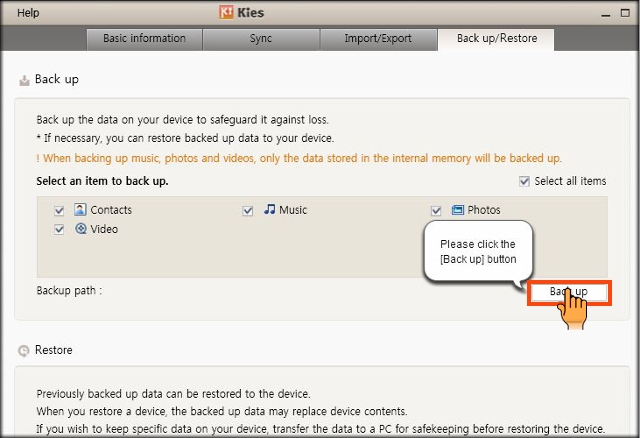
Schritt 4: Sobald Sie auf den Backup-Button geklickt haben, wird die Sicherung Ihrer Samsung Handydaten beginnen. Je nach Größe Ihrer Handydaten wird das Ganze etwas dauern. Klicken Sie schließlich auf den Fertig-Button, um den Vorgang abzuschließen.
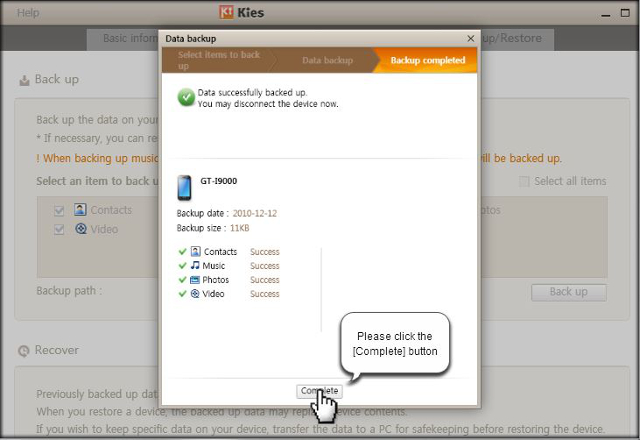
Teil 2: Samsung Kies Backup wiederherstellen
Dieser Teil wird Ihnen beim Wiederherstellen der gesicherten Daten Ihres Samsung-Handys mit Samsung Kies behilflich sein.
Schritt 1: Um Ihre gesicherten Daten wiederherzustellen, müssen Sie Kies wieder starten und auf die Backup/Wiederherstellen-Option klicken. Hier werden Sie eine Option mit dem Namen Wiederherstellen wie im Bild unten vorfinden. Sie müssen auf diesen Button klicken, um mit dem Wiederherstellen Ihrer Daten zu beginnen.
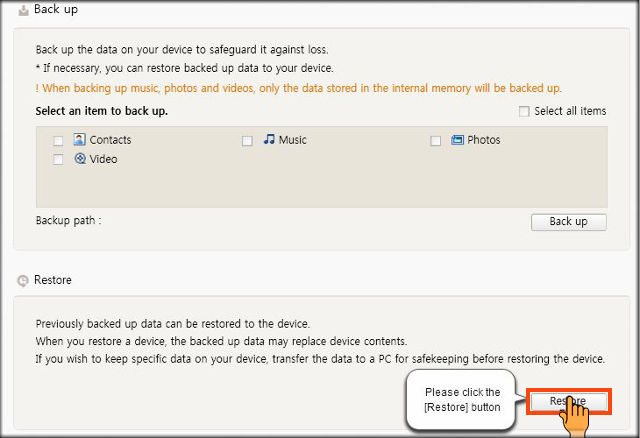
Schritt 2: Wenn Sie auf den Wiederherstellen-Button klicken, werden Ihnen Ihre vorher gesicherten Daten wie im Bild unten angezeigt werden. Wählen Sie Ihre Daten hier aus und klicken Sie auf Weiter, um den Vorgang zu starten.
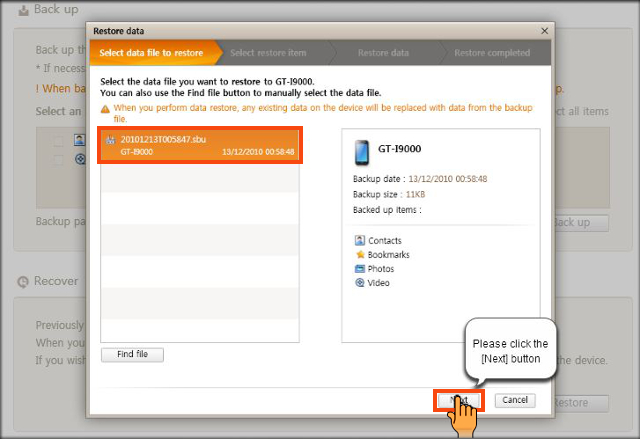
Schritt 3: Nachdem Sie auf den Weiter-Button geklickt haben, werden Sie im nächsten Fenster den Start-Button unten rechts sehen. Klicken auf diesen Button wird die Wiederherstellung initialisieren.
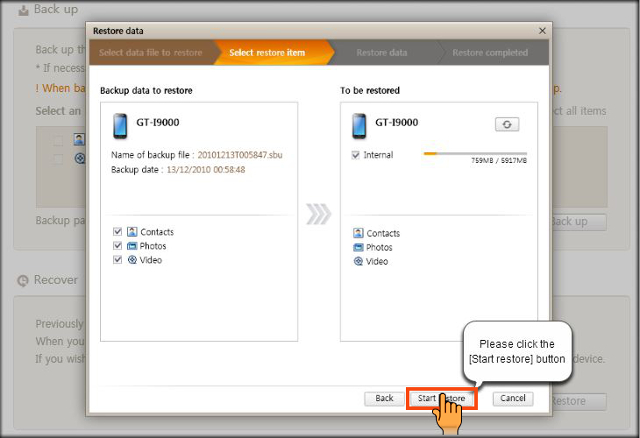
Schritt 4: Samsung Kies wird jetzt automatisch all Ihre Daten auf Ihrem Samsung-Gerät wiederherstellen. Wenn das erledigt ist, klicken Sie schließlich auf den Fertig-Button, um den Vorgang abzuschließen.
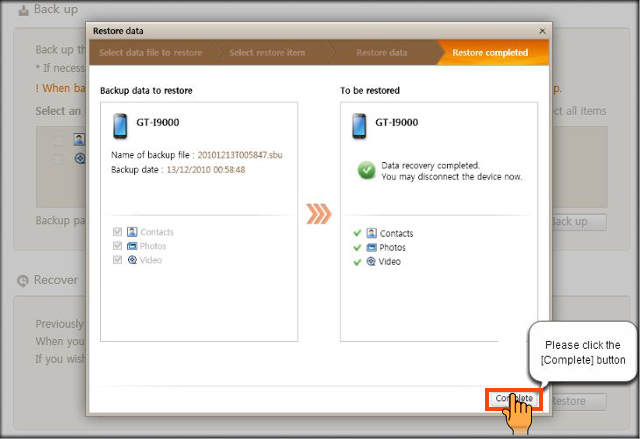
Teil 3: Telefon-Backup (Android) als Alternative verwenden
Falls Sie zum Sichern Ihres Samsung Android-Telefons auf den PC nicht Samsung Kies nutzen wollen, können als Alternative zu Samsung Kies auch Telefon-Backup (Android) verwenden. Diese Software wird offiziell von Wondershare angeboten. dr.fone - Telefon-Backup (Android) ist in der Lage, Ihr Samsung-Telefon mit nur einem Klick zu sichern. Es unterstützt alle Android-Geräte einschließlich von Samsung-Geräten. Sie brauchen keine andere Software mehr, wenn Sie Wondershare dr.fone - Telefon-Backup auf Ihrem Windows-PC installiert haben. Es gibt aber auch viele andere Hauptfunktionen, die diese Software beinhaltet und welche wir nacheinander auflisten.
Hauptfunktionen:
• Android Datenbackup und Wiederherstellung unterstützt über 8.000 Android-Handygeräte.• Es ermöglicht Ihnen, alle Arten von Daten ganz einfach mit nur einem Klick auf Ihren PC zu übertragen.
• Android Datenbackup und Wiederherstellung ermöglicht Ihnen, Kontakte, Nachrichten, Anruflisten, Videos sowie Ihre Anwendungen zu übertragen.
• Es steht für Windows-Nutzer zur Verfügung, um ihre Samsung-Telefone zu sichern und wiederherzustellen.
• Android Datenbackup und Wiederherstellung unterstützt alle größeren Android-Handymarken.
• Übertragen Sie Ihre Daten 100% akkurat ohne eine einzelne Datei zu verlieren.

dr.fone - Telefon-Backup (Android)
Flexibles Sichern und Wiederherstellen von Android-Daten
- Selektives Sichern von Android-Daten auf den Computer mit nur einem Klick.
- Vorschau und Wiederherstellung von Backups auf beliebige Android-Geräte.
- Unterstützt über 8.000 Android-Geräte.
- Kein Datenverlust während Backup, Export oder Wiederherstellung.
Wie Sie mit Android Datenbackup und Wiederherstellung ein Samsung Backup erstellen
Ein Backup mit der „Telefon-Backup (Android)“-Software zu erstellen, ist sehr leicht. Sie schaffen das mit dr.fone von Wondershare ganz einfach mit nur einem Klick.
Schritt 1: Sie müssen es von der URL unten auf Ihren Computer herunterladen, um es benutzen zu können. Laden Sie die Software herunter, installieren Sie sie und starten Sie sie dann auf Ihrem PC. Bitte stoppen Sie alle anderen Android-Managementsoftwares, falls welche auf Ihrem PC laufen. Schließen Sie Ihr Samsung-Telefon jetzt per USB-Kabel an.
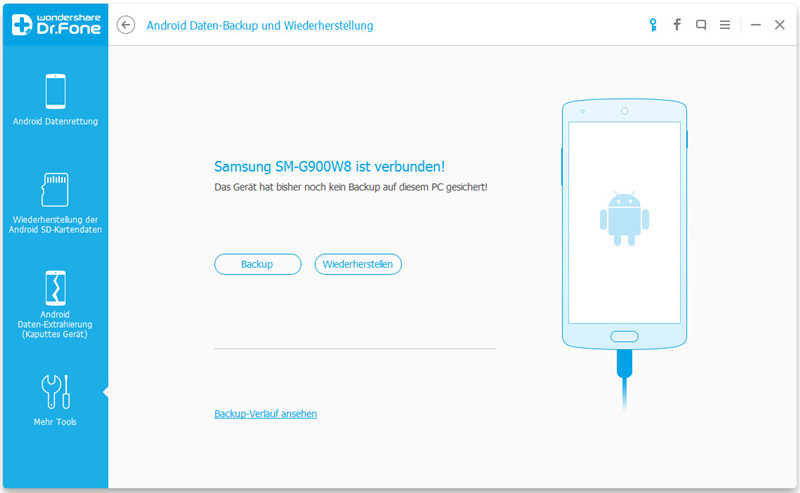
Schritt 2: Das Programm wird Ihr Gerät jetzt automatisch erkennen und alle auf Ihrem Samsung-Gerät verfügbaren Dateien anzeigen. All Ihre Samsung-Dateien sind jetzt direkt vor Ihnen verfügbar. Wählen Sie die Dateien aus und klicken Sie dann auf „Jetzt sichern“, um mit der Sicherung Ihres Samsung-Geräts zu beginnen.
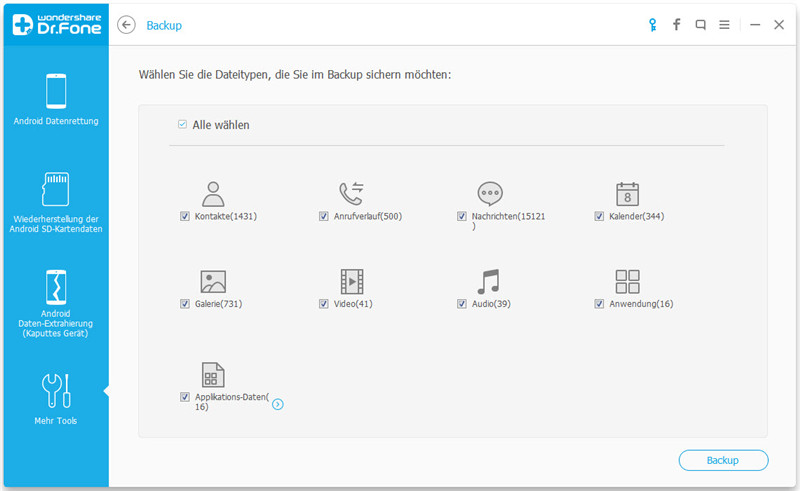
Schritt 3: Sobald Sie auf Backup geklickt haben, wird die Sicherung Ihres Geräts beginnen und wird im Normalfall nicht länger als 1 Minute dauern - abhängig von den Daten auf Ihrem Gerät kann diese Zeit allerdings variieren.
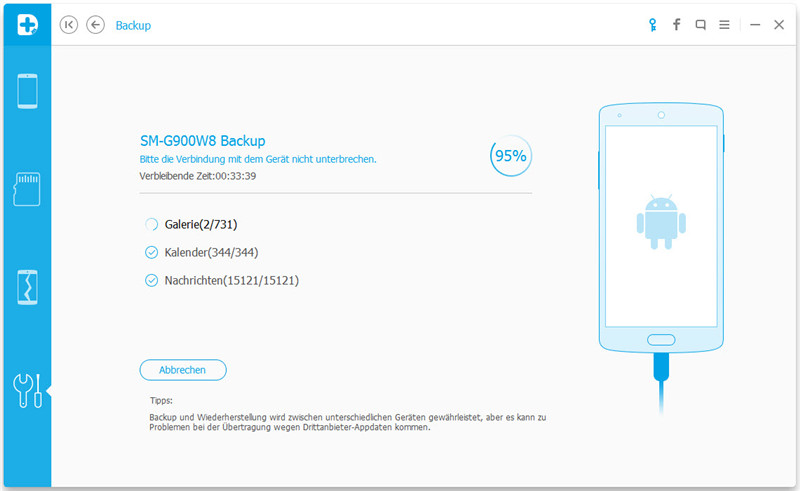
Schritt 4: Jetzt ist Ihr Samsung-Gerät passend gesichert, ohne eine einzelne Datei zu verlieren. Wenn Sie Ihre Backupdateien begutachten möchten, klicken Sie bitte auf den „Backup ansehen“-Button. Das wird Ihnen alle verfügbaren Daten auf Ihrem PC anzeigen.
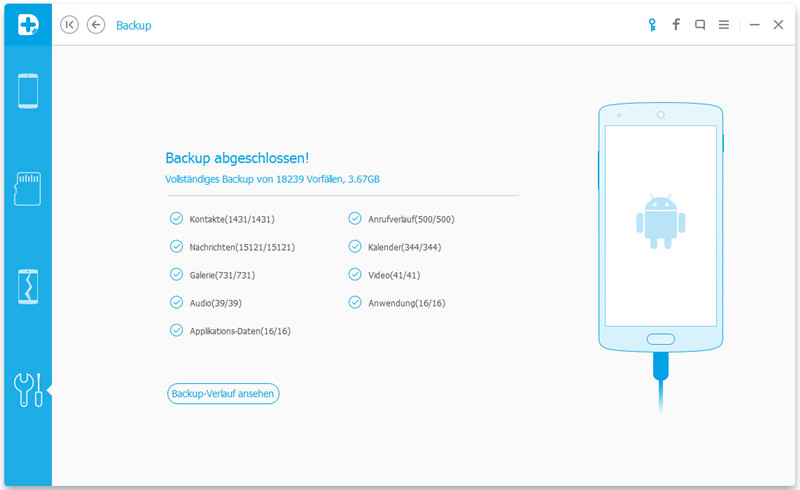
Wir haben uns oben mit zwei Methoden beschäftigt, mit denen Sie Daten Ihres Samsung-Telefons sowohl mit Samsung Kies als auch mit Android Datenbackup und Wiederherstellung sichern können. Diese beiden Methoden sind etwas ähnlich, aber das Problem ist, dass Samsung Kies nicht über mehr Funktionen verfügt und nur Samsung-Geräte unterstützt. Falls Sie ein Samsung-Gerät benutzen, können Sie lediglich Sicherungen Ihres Telefons erstellen.
Android Datenbackup und Wiederherstellung ist ein großartiges Tool zum Sichern von Android Telefondaten. Es gibt bei der Nutzung keine Einschränkung hinsichtlich der Geräte. Das bedeutet, Sie können auch Handys von jeder anderen Marke mit Wondershare dr.fone verwenden. Es gibt keine Einschränkungen wie bei Samsung Kies, das nur mit Samsung-Geräten funktioniert. Wondershare dr.fone unterstützt über 8.000 Android-Geräte, um Daten von den Geräten ganz einfach mit nur einem Klick auf den Computer zu übertragen und sie dann wieder mit nur einem Klick auf Ihrem Handy wiederherzustellen.
Android Backup
- Android-Sicherung
- 1.Android-Backup-Apps
- 2.Android Backup Extractor
- 3.Android App Backup
- 4.Android auf PC sichern
- 5.Android Full Backup
- 6.Android-Sicherungssoftware
- 7.Android-Sicherung und Wiederherstellung
- 8.Android SMS Backup
- 9.Android-Kontaktsicherung
- 10.Android-Sicherungssoftware
- 11.Android-WLAN-Kennwortsicherung
- 12.Android SD-Kartensicherung
- 13.Android ROM Backup
- 14.Android auf Mac sichern
- Samsung-Sicherung
- ● Daten verwalten/übertragen
- ● Daten wiederherstellen
- ● Bildschirm entsperren/aktivieren
- ● FRP-Sperre
- ● Android-Probleme beheben

Allrounder-Lösung für Smartphone







Julia Becker
staff Editor
0 Kommentare